Jak naprawić .Parser netto zwrócił błąd 0xc00ce556
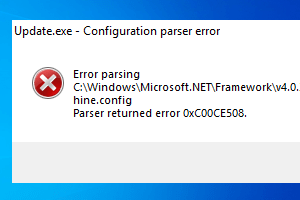
- 1553
- 255
- Juliusz Janicki
Podczas instalowania nowej kompilacji aplikacji Windows może pokazać, że zobaczysz ten komunikat o błędzie ”Parsowanie błędu C: \\ Windows \ Microsoft.Net \ framework \ v2.0.50727 \ Config \ Machine.Parser konfiguracyjny zwrócił błąd 0xc00ce556". Ten problem może również pojawić się, gdy system się uruchamia. W dowolnym scenariuszu napotykasz ten problem, .Ramy netto są prawdziwym winowajcą za zasłony. Istnieje kilka bardzo prostych poprawek, których można użyć, aby powstrzymać ten kod błędu od ponownego przeglądania.
Napraw 1 - Wymień plik uszkodzonego
Możesz łatwo wymienić uszkodzoną maszynę.Plik konfiguracyjny z oryginalnego katalogu.
1. wciśnij ⊞ Win klucz razem z R Klucz do otwarcia terminala Run.
2. Kiedy zobaczysz terminal biegu, po prostu kopiuj wklej ta linia i uderzenie Wchodzić.
C: \ Windows \ Microsoft.Net \ framework \ v2.0.50727 \ config \
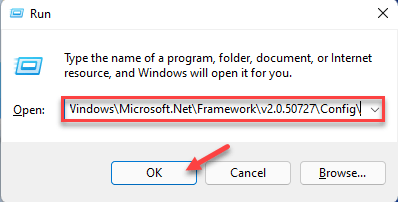
Powinno to otworzyć folder konfiguracyjny w katalogu frameworka.
[[[
Jeśli napotykasz jakiekolwiek trudności w otwarciu folderu konfiguracyjnego, wykonaj następujące kroki -
A. Otwórz terminal biegu.
B. Po tym, pasta ten adres i trafienie Wchodzić Aby dotrzeć do pożądanej lokalizacji.
%Windir%\ Microsoft.Net \ framework \ v2.0.50727 \ config \
]
2. Po dotarciu do folderu konfiguracyjnego zlokalizuj „maszyna.konfigurator.domyślny" plik.
3. Po zobaczeniu pliku kliknij go prawym przyciskiem myszy i dotknij Ikona kopii Aby skopiować plik.
4. Po prostu idź do Pulpit I pasta plik tam.
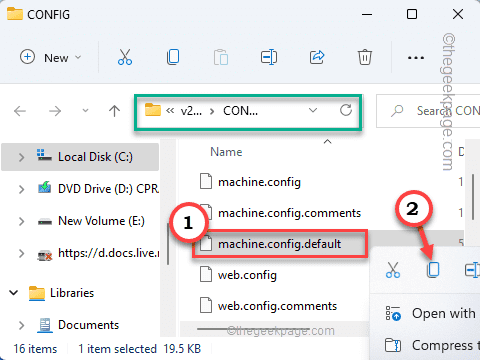
5. Wróć ponownie do folderu konfiguracyjnego.
6. Teraz dowiedz się „maszyna.konfigurator”Plik z listy plików.
7. Wybierz plik i naciśnij „Usuwać”Klucz do usunięcia pliku.
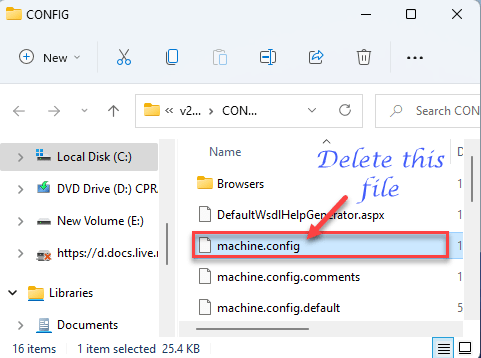
8. Teraz wróć na komputer stacjonarny.
9. Same w prawo na „maszyna.konfigurator.domyślny”I dotknij„Przemianować„Ikona do zmiany nazwy na„maszyna.konfigurator".
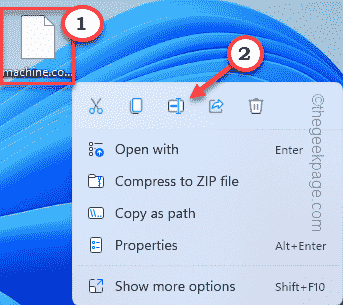
10. Jeśli zauważysz jakąkolwiek monit, po prostu dotknij „Kontynuować„Aby całkowicie zmienić nazwę pliku.
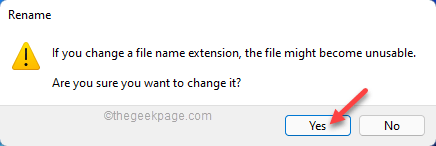
11. Teraz tylko przenosić to nowe "maszyna.konfigurator”Plik do katalogu konfiguracji. (Mówiąc prosto, skopiuj ten plik w folderze konfiguracji).
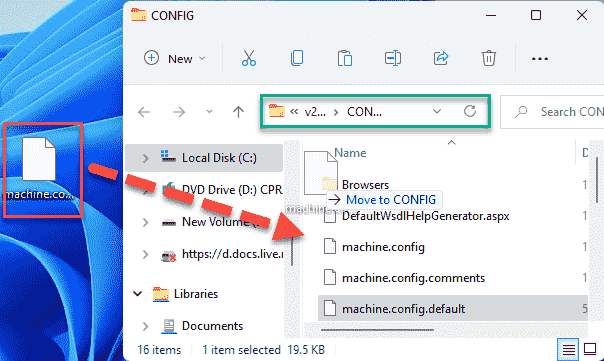
Gdy to zrobisz, powinieneś zamknąć Eksplorator plików. Następnie, uruchom ponownie system.
Nie zobaczysz ponownie błędu analizy 0xc00ce556 w systemie.
Fix 2 - Oczyść Uruchom system
Czyste uruchamianie system powinien działać, aby naprawić system.
1. Naciskając Klucz Windows+R Klucze razem otworzą terminal biegu.
2. Po prostu napisz kod UTR i naciśnij Wchodzić.
Msconfig
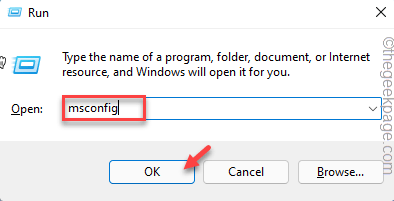
3. Idź do „Ogólny" Sekcja.
4. Po prostu wybierz „Uruchamianie selektywne" opcja.
5. Następny, sprawdzać Te dwie opcje -
Załaduj usługi systemowe załaduj elementy uruchamiania
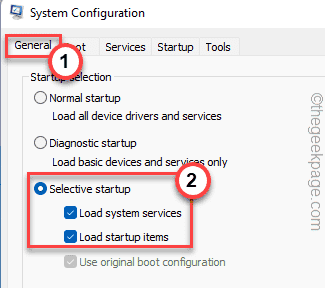
6. W "Usługi„Sekcja musisz oznaczenie kleszcza „„Ukryj wszystkie usługi Microsoft" opcja.
8. Następnie sprawdź wszystkie aplikacje innych firm na liście.
9. Następnie dotknij „Wyłącz wszystkie„Opcja wyłączenia wszystkich tych usług.
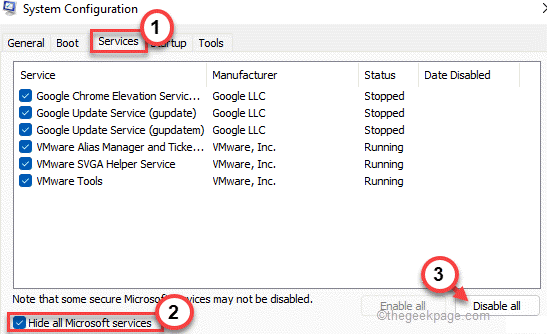
10. Po wyłączeniu aplikacji odwiedź „Uruchomienie" strefa.
11. Tutaj dotknij „Otwórz menedżera zadań„Aby otworzyć menedżera zadań.
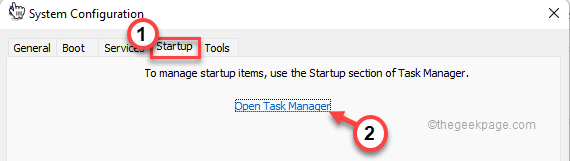
To otworzy ekran menedżera zadań.
13. Oto niektóre aplikacje, które są ustawione na Autostart w uruchomieniu systemowym. Po prostu kliknij każdą aplikację prawym przyciskiem myszy jeden po drugim i dotknij „Wyłączyć„Aby to wyłączyć.
W ten sposób upewnij się, że wyłączyłeś wszystkie niechciane aplikacje.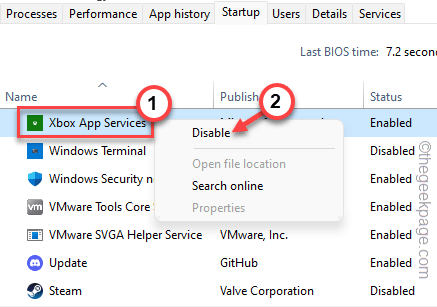
Zamknij okno Menedżera zadań po zakończeniu.
13. Wreszcie, dotknij „Stosować" I "OK„Aby zapisać tę modyfikację.
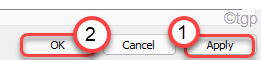
14. Jeśli otrzymasz monit o ponowne uruchomienie systemu, dotknij „Zrestartuj teraz".
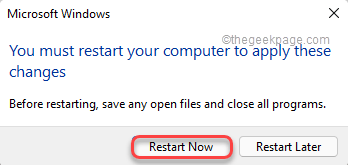
Pozwól komputera uruchomić. Po uruchomieniu sprawdź, czy widzisz w systemie kod błędu 0xc00ce556, czy nie.Jeśli urządzenie działa dobrze w trybie czystym rozruchu, aplikacja, którą niedawno zainstalowałeś, powoduje ten problem.
Odinstaluj tę aplikację z systemu i nie będziesz musiał stawić czoła parserowi zwróconemu błędowi 0xc00ce556 w systemie.
- « Napraw wiele połączeń z serwerem lub współużytkowanym zasobem według tego samego problemu użytkownika
- Jak włączyć lub wyłączyć opcje folderów w systemie Windows 11, 10 »

